Animoitu GIF-editori: huippuluokan työkalut GIF-tiedostojesi parantamiseen
GIF-tiedostoja näkee yleensä eri sosiaalisen median alustoilla ja viestisovelluksissa. Sitä käytetään yleisesti jakamaan tunteesi tai tunteesi jostakin asiasta ja käyttämään sitä kommenttiosiossa, viesteissä ja lähettämisessä. GIF-tiedostoja käytetään laajalti viestien nopeaan toimittamiseen sanomatta mitään. Jos käytät GIF-kuvia viestinä tai kommenttina, se on helppo ymmärtää, koska se esittää mitä tunnet tarkalleen.
Onko sinulla GIF, jota haluat korjata ja parantaa? Kun GIF-tiedostosi käy läpi muokkausprosessin, se on varmasti parempi kuin ennen ja tykkää kaikille, jotka sen näkevät. Ja niin, tämä viesti tarjoaa a GIF-editori jota voit käyttää GIF-tiedostojen muokkaamiseen. Jatka ilman pitkiä puheita seuraaviin osiin oppiaksesi tuntemaan ne.

- OPAS LIST
- Osa 1. GIF Editor Software Review
- Osa 2. Parhaat GIF-editorit verkossa
- Osa 3. Helppokäyttöiset GIF-editorisovellukset
- Osa 4. Vertailukaavio
- Osa 5. Usein kysyttyä GIF-tiedostoista
Osa 1. GIF Editor Software Review
Saat paremman kokemuksen työpöytäeditorin käyttämisestä muokkauksen aikana. Voit muokata laajemmalla näytöllä ja hallita muokkaustyökaluja paremmin. Tämä osa tarjoaa GIF-editorin, jota voit käyttää tietokoneen työpöydältä.
1. ArkThinker Video Converter Ultimate
ArkThinker Video Converter Ultimate on työpöytäohjelma, jossa on tehokkaita muokkaustyökaluja ja ominaisuuksia. Sinun ei tarvitse olla kokenut editori hallitaksesi ohjelmistoa, sillä voit helposti manipuloida ja navigoida siinä, koska siinä on vain aloittelijaystävällinen käyttöliittymä. Sen lisäksi siinä on sisäänrakennettu MV-ominaisuus, jonka avulla voit muokata GIF-tiedostoja. Siinä on valmiita teemoja, joita voit soveltaa projektiisi. On myös mahdollista kiertää GIF-tiedostoa, rajata kehyksen kokoa, valita haluamasi kuvasuhde ja lähentää tai loitontaa GIF-tiedostoa. Voit myös lisätä GIF-tiedostoon ensisijaisen tehosteen, kuten kontrastin, kylläisyyden, kirkkauden ja sävyn.
Tämä ohjelma on epäilemättä erinomainen GIF-editori, johon voit luottaa, sillä se ylittää odotuksesi.
- Siinä on käyttäjäystävällinen käyttöliittymä
- Siinä on paljon valmiita teemoja
- Siinä on perustehoste ja suodattimet
- Se on nopea käyttää, eikä siinä ole viivettä
- Käytä maksullista versiota saadaksesi täydelliset käyttöoikeudet
2. Näyttö GIF-muotoon
Screen To GIF on ilmainen, ja se on käytettävissä Windowsin työpöydällä, jota voi käyttää offline-tilassa. Siinä on yksinkertainen käyttöliittymä, joka tekee sen käytöstä helppoa. Tämä ohjelma tarjoaa kolme hyödyllistä ominaisuutta projektillesi: se voi kaapata näytön, live-syötteen verkkokamerastasi tai digitaalisen luonnostaulun. Lisäksi siinä on sisäänrakennettu editori, jonka avulla voit muokata GIF-tiedostoja. Tämän ohjelman avulla voit muokata GIF-tiedostoa ennen sen jakamista, koska siinä on perusominaisuuksia, jotka voivat auttaa sinua parantamaan luomiasi. Kun muokkaat GIF-tiedostoa, valitse tarkka alue näytöstä, jonka haluat tallentaa, ja lisää mahdollisimman monta kehystä. Tämän animoidun GIF-editorin avulla voit luoda ja muokata luonnoksia, näppäinpainalluksia ja monia muita. Sen avulla voit myös lisätä tekstiä, piirustuksia ja kuvia GIF-tiedostoosi.
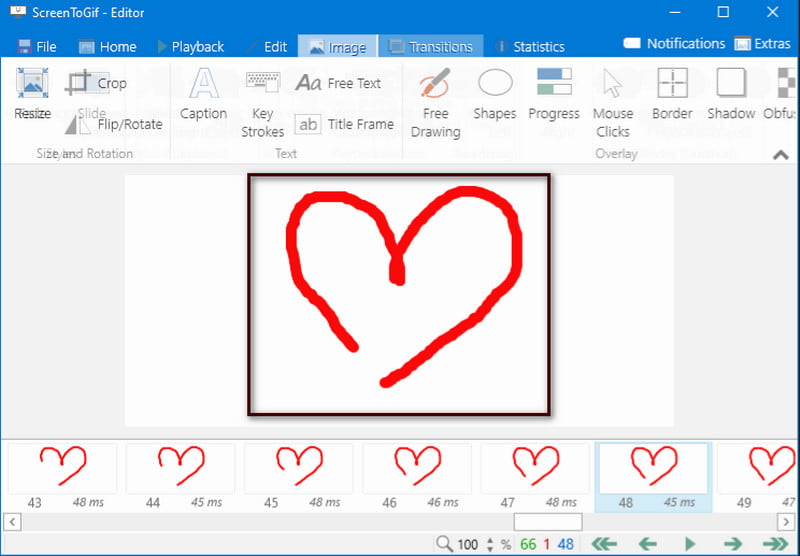
- Se on ilmainen käyttää
- Helppokäyttöinen
- Siinä on sisäänrakennettu editori
- Se ei näy sovellusluettelossa tai käynnistysvalikossa
3. Gimp
Gimp on avoimen lähdekoodin ohjelma, jonka voi ladata ilmaiseksi sen pääsivustolta. Tätä ohjelmaa käytetään yleisesti still-kuvien ja animoitujen GIF-tiedostojen muokkaamiseen. Sen avulla voit muokata animoituja GIF-tiedostoja helposti ja nopeimmin. Hyvä puoli tässä ohjelmassa on, että jokaisessa kehyksessä on erillinen taso, jonka näet Tasot-paneelissa. Voit myös nähdä kunkin kehyksen keston ja sen, yhdistetäänkö tai vaihdetaanko kehyksiä. Lisäksi sen avulla voit poistaa kehyksiä ja lisätä toisen kuvan, tekstiä tai mitä tahansa, jonka haluat sisällyttää GIF-tiedostoihisi. Sen avulla voit myös rajata, kiertää ja muuttaa kokoa. Tässä animoidussa GIF-editorissa on vain perus- ja rajoitettuja muokkausominaisuuksia, joista on hyötyä GIF-tiedostojen muokkaamisessa.
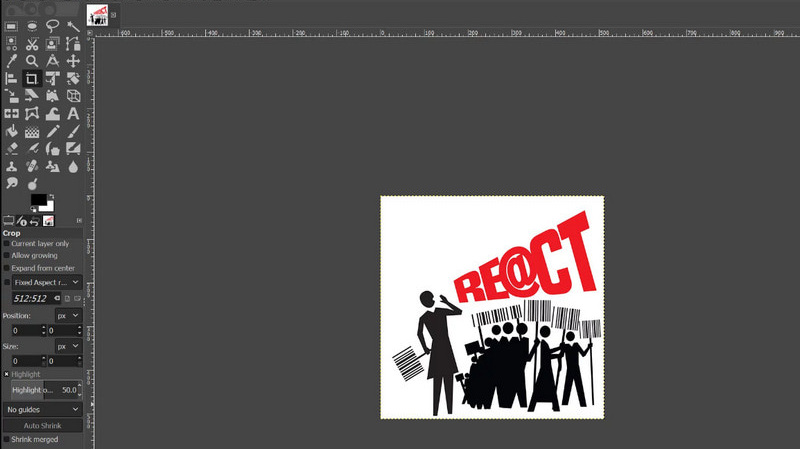
- Se on ilmainen pääsy
- Siinä on intuitiivinen käyttöliittymä
- Se voi muokata jokaista kehystasoa
- Se voi viedä eri muodoissa
- Rajoitetut GIF-muokkausominaisuudet
- Se ei ole helppoa leikata
Osa 2. Parhaat GIF-editorit verkossa
Tämä osa tarjoaa verkkotyökaluja, joita voit käyttää ja joita sinun ei tarvitse ladata tai asentaa tietokoneellesi. Jos haluat muokata GIF-tiedostoja GIF-editorilla verkossa, siirry seuraaviin online-työkaluihin.
1. Kapwing
Kapwing on verkkopohjainen työkalu, jota voit käyttää verkossa. Tämä online-työkalu on monimutkainen, kuvien ja videoiden muokkaustyökalu, ja siinä on lukuisia muokkaustyökaluja ja ominaisuuksia. Lisäksi siinä on sisäänrakennettu GIF-valmistaja, jonka avulla voit luoda ja muokata GIF-tiedostoja. Voit luoda GIF-tiedostoja Youtubesta tai käyttää kuviasi sekunneissa käyttämällä tätä verkkotyökalua. Voit lisätä animaatioita, kuvia, suodattimia, tekstiä ja siirtymiä, kun muokkaat GIF-tiedostoa. Voit myös rajata, kiertää ja säätää jokaisen GIF-kuvan nopeutta. Hyvä asia tässä verkossa on, että se tarjoaa lukuisia tekstianimaatioita ja erikoistehosteita, joita voit käyttää GIF-tiedostoosi. Tämä online-GIF-editori auttaa sinua luomaan ja muokkaamaan GIF-tiedostoja.
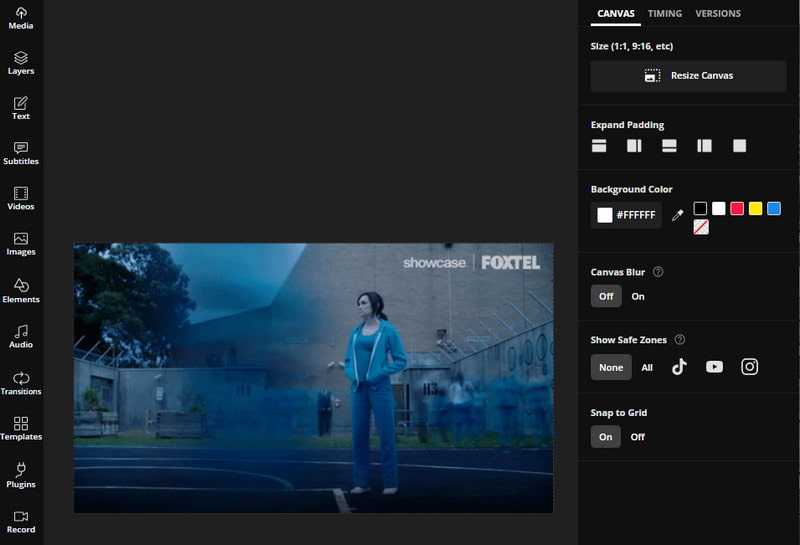
- Se on saatavilla verkossa
- Ei tarvitse ladata ja asentaa mitään
- Näytöllä ei näy mainoksia
- Siinä on sisäänrakennettu GIF-valmistaja
- Siinä on paljon muokkaustyökaluja
- Se on liian monimutkainen aloittelijoille
- Se vaatii sinun kirjautumisen tilillesi
2. VEED.IO
Toinen online-työkalu, jolla voit muokata GIF-tiedostoja, on VEED.IO. Siinä on erittäin yksinkertainen käyttöliittymä, jossa on helppo navigoida, olitpa aloittelija tai kokenut editori. Se tarjoaa perus- ja edistyneille muokkaustyökaluille ja -ominaisuuksille. Se on täydellinen aloittelijoille, jotka eivät halua viettää paljon aikaa editoimiseen. Tämä selainpohjainen muokkausalusta voi muuntaa, luoda ja muokata GIF-tiedostoja. Voit muuttaa GIF-tiedostosi hienommaksi tulosteeksi muutamassa vaiheessa. Sen avulla voit lisätä tekstiä ja tehosteita, jakaa, nopeuttaa ja hidastaa projektia. Voit myös lisätä tekstityksiä ja hymiöitä ja leikata GIF-tiedostosi päät, jos se on liian pitkä. Tämä verkkotyökalu on yksinkertainen, joten sen käyttö on selkeää ja toimii.
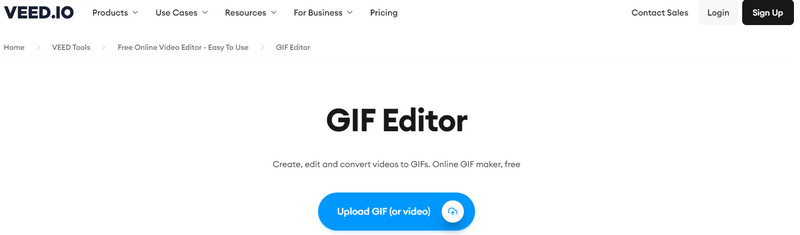
- Se on yksinkertaista käyttää
- Se on ilmainen ja saatavilla verkossa
- Se ei vaadi sinun kirjautumista tilillesi
- Nopeaa nettiä tarvitaan
- Lataus vie aikaa
Osa 3. Helppokäyttöiset GIF-editorisovellukset
1. GIF Maker, GIF Editor
GIF Maker ja Editor on ilmainen GIF-luontisovellus, jonka avulla voit tehdä animoituja GIF-kuvia helposti ja nopeasti. Tällä sovelluksella on aloittelijaystävällinen käyttöliittymä, jota on helppo hallita ja navigoida. Se tarjoaa myös hyödyllisiä työkaluja ja ominaisuuksia muokkausprosessiisi. GIF-tiedoston parantaminen ja muokkaaminen vie vain muutaman minuutin. Tässä sovelluksessa on sisäänrakennettuja ominaisuuksia vain GIF-tiedostoja varten, kuten Muokkaa GIF, Kuvat ➡ GIF, Kamera ➡ GIF, Pikamuokkaus GIF ja monia muita. Jos haluat muokata GIF-tiedostoa, siirry suoraan GIF-pikamuokkaukseen, josta voit lisätä tekstiä, tehosteita, tarroja ja paljon muuta luomukseesi.
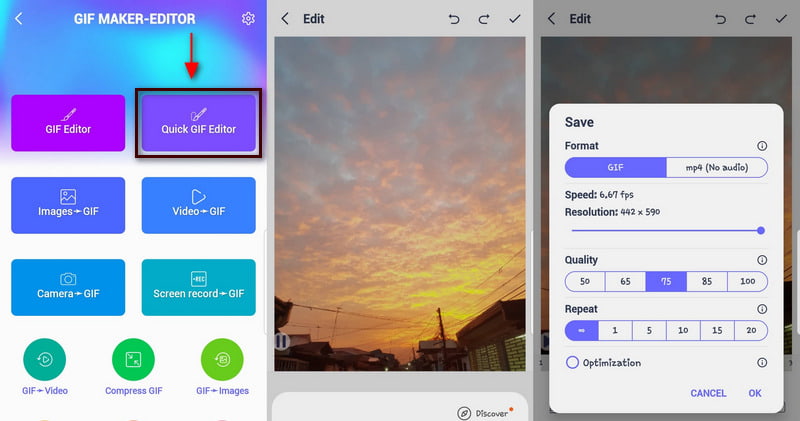
- Siinä on sisäänrakennettu GIF-editori
- Siinä on paljon muokkaustyökaluja
- Se ei vaadi sinun kirjautumista tilillesi
- Näytölle ilmestyy roskapostimainoksia
2. Giphy
Toinen sovellus, jolla voit muokata GIF-tiedostoja, on Giphy. Tällä sovelluksella on lukuisia ilmaisia GIF-tiedostoja, jotka voit etsiä kirjastovaihtoehdosta. Tämän GIF-editorin avulla voit leikata, lisätä tekstiä ja suodattaa GIF-tiedostoja. Jos leikkaat GIF:n, tulos on pienempi. Ja jos lisäät tekstiä tai tarraa ja käytät tehostetta, tulos kasvaa. Voit myös muuttaa GIF-toiston suuntaa. Voit kelata sitä taaksepäin tai toistaa sen taaksepäin. Giphy ei anna sinun suoraan muokata GIF-tiedostoja, jotka löytyvät vain kirjastovaihtoehdosta. Ennen kuin muokkaat GIF-tiedostoa, sinun tulee tallentaa se puhelimen galleriaan. Kun muokkaat GIF-tiedostoa tässä sovelluksessa, siinä ei näytetä vesileimaa. Sillä ei ole väliä mistä saat GIF:n. Tärkeintä on, että voit turvallisesti käyttää sitä missä tahansa.
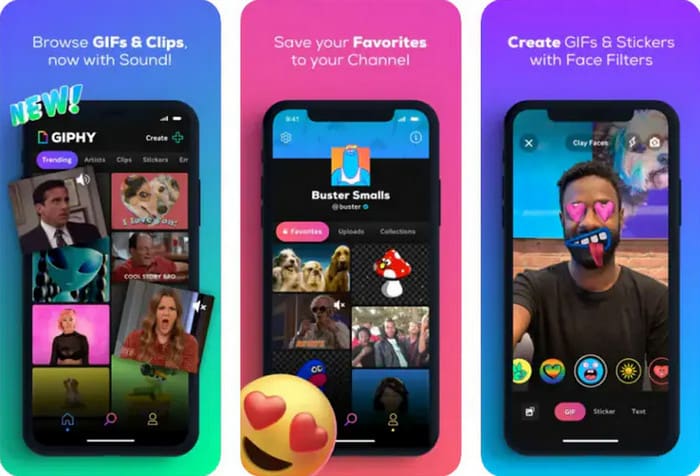
- Siinä on kirjastovaihtoehto, joka koostuu useista GIF-tiedostoista
- Se parantaa erinomaisesti GIF-tiedostoa
- Se ei salli silmukan poistamista käytöstä
- Se vaatii sinun kirjautumisen tai rekisteröitymisen
Osa 4. Vertailukaavio
| Avainominaisuudet | Muokkausmahdollisuus | Aloittelijaystävällinen käyttöliittymä | Alusta |
|---|---|---|---|
| ArkThinker Video Converter Ultimate | ✔ | ✔ | Ohjelmisto |
| Näyttö GIF-muotoon | ✔ | ✔ | Ohjelmisto |
| LINKUTTAA | ✔ | ✖ | Ohjelmisto |
| Kapwing | ✔ | ✖ | Selain |
| VEED.IO | ✔ | ✔ | Selain |
| GIF luoja ja editori | ✔ | ✔ | Sovellus |
| Giphy | ✔ | ✔ | Sovellus |
Osa 5. Usein kysyttyä GIF-tiedostoista
Mitä etuja GIF-editorin käytöstä on?
Yksi animoitujen GIF-tiedostojen käytön tärkeimmistä eduista on koko, koska se on pienempi muihin tiedostomuotoihin verrattuna. GIF on pieni, joten se latautuu nopeammin laadun heikkenemättä.
Mitkä ovat GIF-tiedostomuodon rajoitukset?
GIF on pieni tiedostomuoto, jossa on 256 väriä, joten se näyttää epäselvältä, koska sillä on vain alhainen resoluutio.
Miksi GIF-kuvani viivästyy?
GIF-tiedostosi latautuu niin hitaasti, koska siinä on runsaasti kehyksiä, mikä aiheuttaa sen viiveen.
Mikä on tärkein hyöty GIF-tiedostojen käyttämisestä sosiaalisessa sisällössä?
GIF-tiedostoja käytetään yleisesti yleisön vuorovaikutukseen ja samalla heidän huomionsa kiinnittämiseen. Jos sinulla on yritys, sinun on helppo välittää brändisi viesti muutamassa sekunnissa GIF-tiedoston avulla.
Johtopäätös
Jos muokkaat GIF-tiedostoja ensimmäistä kertaa, etsit varmasti työkalua, joka tarjoaa sinulle enemmän muokkausvaihtoehtoja. Tämä viesti tarjoaa työkaluja, joita voit käyttää online- ja offline-tilassa työpöydälläsi ja matkapuhelimellasi. On sinun päätettävissäsi, mitä työkalua käytät GIF-tiedostosi muokkaamiseen. Aloita oppiminen kuinka muokata GIF-tiedostoa käyttämällä yllä olevia työkaluja.
Mitä mieltä olet tästä postauksesta? Klikkaa arvostellaksesi tätä viestiä.
Erinomainen
Arvosana: 4.9 / 5 (perustuu 362 äänet)
Etsi lisää ratkaisuja
Kattava opas GIF-animoidun hidastamiseen tai nopeuttamiseen Ezgif Resize – Ezgif-videorajaus ja paras Ezgif-vaihtoehto Luotettava GIF-suodatinsovellus parantaa GIF-tiedostoja [6 työkalua] Kuinka asettaa GIF-silmukan muutos ja toista se ikuisesti Menetelmät vesileiman lisäämiseen GIF-tiedostoon ja vesileiman poistamiseen GIF:stä 6 parasta online-videoleikkuria ei-toivottujen kehysten poistamiseenSuhteellisia artikkeleita
- Muokkaa kuvaa
- Lisää musiikkia GIF-tiedostoon: sisällytä musiikkia GIF-tiedostoosi muuntamisen jälkeen
- GIF Resizer: Äärimmäiset työkalut animoidun GIF-tiedoston koon muuttamiseen
- [6 työkalua] Kuinka asettaa GIF-silmukan muutos ja toista se ikuisesti
- GIF-leikkuri: Kuinka leikata GIF-tiedostoja helpoilla ja nopeilla menetelmillä
- Helppoja ohjeita videon leikkaamiseen Snapchatissa
- Helpoin tapa lyhentää videota eri laitteilla
- 3 tapaa lisätä tekstiä videoon online- ja offline-työkaluilla
- Menetelmät vesileiman lisäämiseen GIF-tiedostoon ja vesileiman poistamiseen GIF:stä
- Kuinka luoda Instagram-suodatin erinomaisilla työkaluilla
- Helppoja tapoja valokuvan lisäämiseen videoon online- ja offline-tilassa



